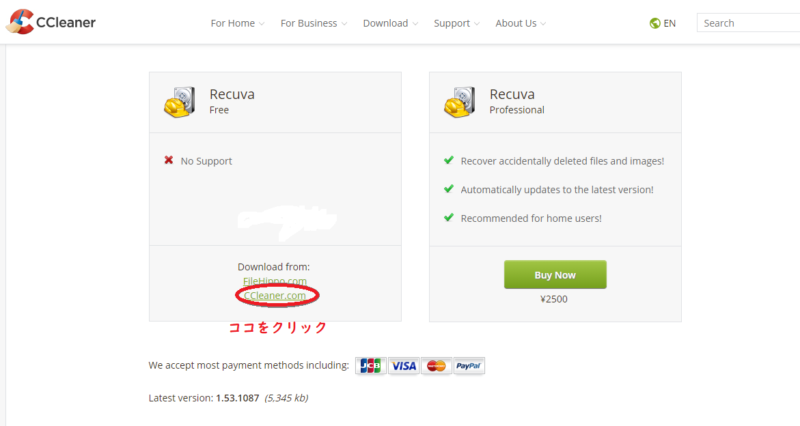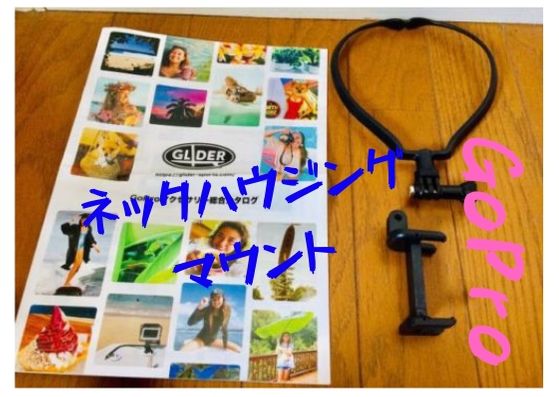【GoPro対応】破損したSDカードを復元させる方法。無料ソフト「recuva」で復旧・修復のやり方、使い方を解説。

ご訪問頂きありがとうございます。morioです♪
先日、釣り動画を撮っている最中に突然SDカードが不具合を起こし、撮影することができなくなってしまいました。
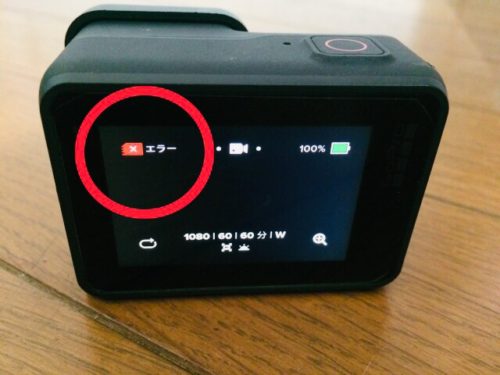
この状態のまま、なにをしてもSDカードが読み込まれません。
こうなるとGoPro本体もSDカードをフォーマットをしないとまったく使用できないんですよね。

ですが、このような事態になることが初めての私にはSDカードを安易にフォーマットしてしまっていいのかがわかりません。
懸念材料は、
- フォーマットしてもSDカードが使えないかもしれない。
- フォーマットするとデータが確実に消えてしまう。
ということです。
SDカードが破損する前に、3日分の動画を撮っていたので、データが全部消滅してしまうのは痛すぎます。
しばらく悩んだのですが、釣り場でSDカードの復元方法をずっと考えてもいられないので、その場ではフォーマットすることはしませんでした。
幸い、SDカードは常に2枚持ち歩いているので、その後の撮影を続けることはできました。
今回は、SDカードのデータ復元に挑戦し、無事にYouTubeにアップできるレベルでデータの復元ができましたので、破損したSDカードの復旧作業を解説していきたいと思います。
破損したSDカードを復元させる方法
ここからはパソコンを使ってのSDカードの復元方法を解説していきたいと思います。
おすすめ無料ソフト「recuva」(レキューバ)
SDカードの復元ソフトは有料のものと無料のものがありますが今回、私が実際にしようしたものは無料ソフトの「recuva」です。
recuvaは内臓ハードディスク、外部メディアから削除してしまったファイルの復元が可能なファイル復元ソフトです。
recuvaをダウンロードしよう
それでは「recuva」の使い方を解説していきます。
まず以下の公式サイトからファイルをダウンロードします。
上のURLに飛ぶと以下のような画面に移りますので〇で囲った部分をクリックします。
クリックすると以下のような画面に移り。自動的にファイルのダウンロードが始まります。
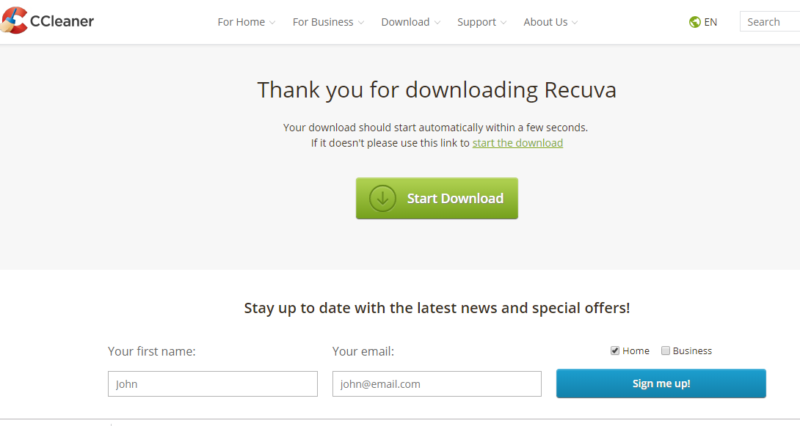
ダウンロードが完了しましたらセットアップウィザードに進んでソフトをパソコンに取り込みます。
recuvaファイル復元の設定方法。
recuvaのアイコンをクリックします。

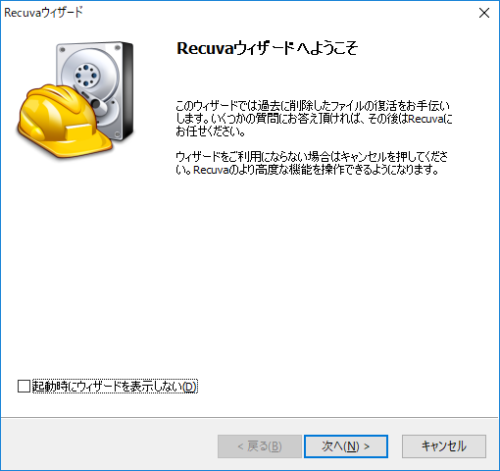
ソフトを立ち上げると以下のような画面に進みますので自分の復元したい項目を選びます。
写真であれば「ピクチャ」。動画であれば「ビデオ」を選びます。
ここで注意点が一つ。一番上の「すべてのファイル」は選ばないほうがいいです。
「すべてのファイル」を選んでしまうと解析するだけで3時間以上かかることもあるうえに、復元ファイルが多くありすぎて収拾がつかなくなってしまいます。
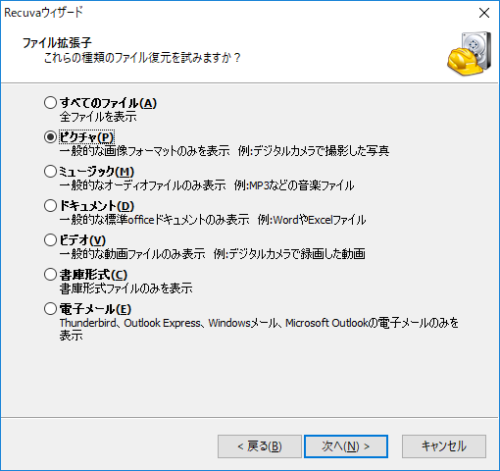
次へ進むと、復元したいファイルの場所を尋ねられます。
SDカード内のデータを復元したい場合は「メディアカードまたはipod」を選びましょう。
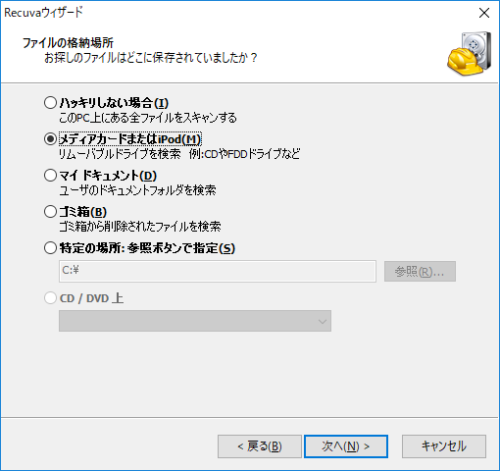
最後に以下の画面に進みますので「詳細スキャンを有効」にチェックを入れて「開始」ボタンを押します。
ここまで進むと設定は完了です。
動画の解析時間は128GBのSDカードで1時間30分程かかります。
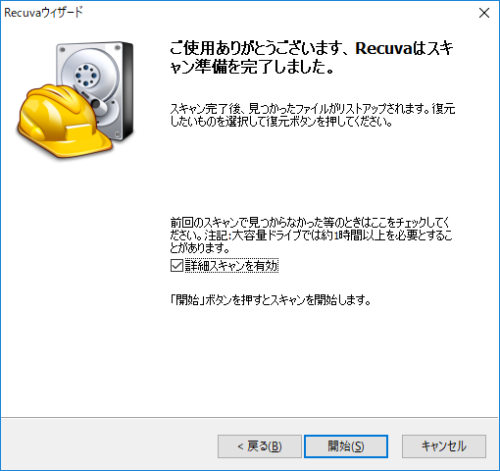
recuvaでファイルの復元をする方法
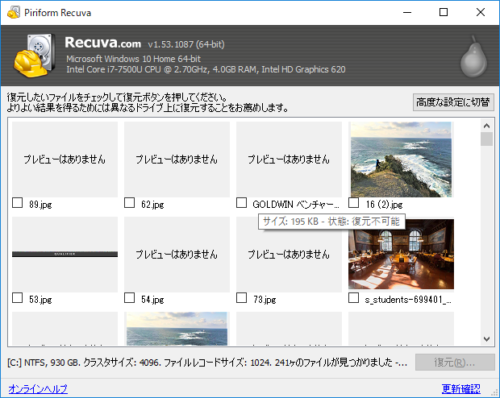
スキャンが完了すると、復元できる可能性があるファイルの一覧が表示されますので、復元したいファイルを選択して、右クリックメニューから「指定ファイルを復元」をクリックし、復元先のフォルダを指定します。
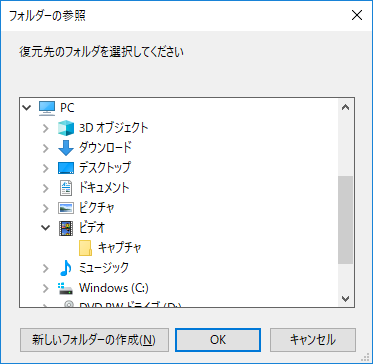
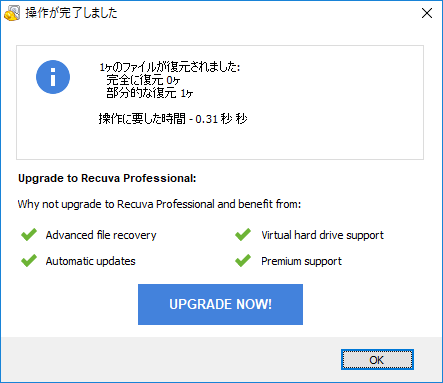
ファイルの復元が完了したらすぐにチェックしてみてください。
動画の場合、すぐに再生されれば復元成功です。
実際に私が破損したSDカードからrecuvaを使用して復元したGoPro動画が以下のものです。
YouTubeにアップできるレベルで復元できていますので、一度ご確認ください♪
以上でrecuvaの使用方法解説は終わりです。
SDカードが破損している場合は以下の記事も参照ください。
データが破損したSDカードをフォーマットしよう
パソコンでフォーマットしてみよう
破損した状態のSDカードはまったく使用することができませんので、今回はパソコンを使ってSDカードのフォーマットをしてみました。
Windows10の場合、破損したSDカードを差し込むと自動的に以下の画面が表れますのですぐにフォーマットを開始することができてとても簡単です。
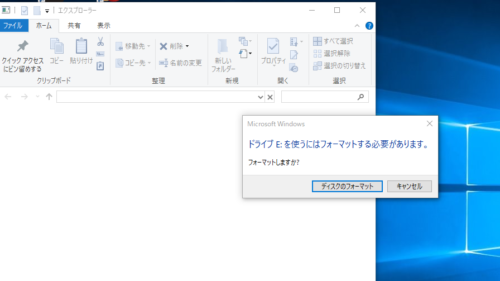
フォーマット完了後、GoPro本体に差し込み、エラーが起きないかを確認してみます。
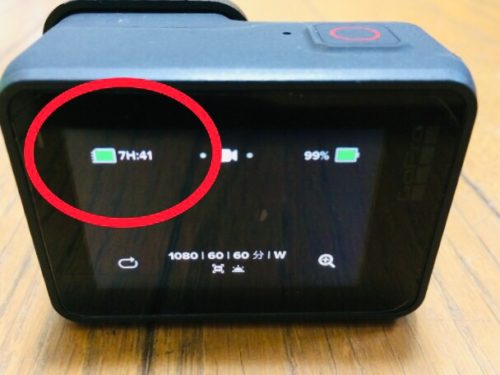
無事にSDカードが読み込まれ使用できるようになりました。
まとめ
今回は無料ソフトの「recuva」を使って、無事にデータを復元させることができました。
最初は有料ソフトの使用も考えたのですが、無料ソフトの「recuva」を試しに使ってみたところ、意外と簡単にデータ復元ができたので、結果的には「recuva」を使って良かったと思います。
無料ソフトの安全性が気になる方は有料ソフトの「easeUS」を試されてはいかがでしょうか。私は体験版を利用してみましたがrecuvaより読み込み時間やデータの復元時間が速く感じました。
確実、安全、時間短縮を求める方にはオススメできると思います。
今回使用したSDカード
今回使用していたのはSanDisk microSDXCカード128GBです。
SanDisk microSDXCカード128GBは同時期に3枚購入したのですが、そのうちの1枚が今回不具合を起こしました。
他の二枚では不具合が起きていませんので、SanDisk microSDXCカードが悪いということではなく、不具合を起こしたSDカードの管理状態が悪かったのか、または偶発的に不具合が起きたのではないかと思われます。
SDカードの読み込みができなくはなりましたが、カード内のデータが飛んでしまうこともなく、無事にデータの復元ができました。
安心して使用できるSDカードではありますが、今後、また不具合が起きるようであれば追記していきたいと思います。
SanDisk microSDXCカードについての記事をチェック!
ここまで読んで頂きありがとうございました。